PlayMemories Home for Mac如何剪辑视频教程
1、把你需要剪辑的视频备好在电脑上,然后弹出聚焦搜索。(⌘+space)

2、聚焦搜索框输入名字:PlayMemories Home for Mac ,按回车键即可进入软件了。
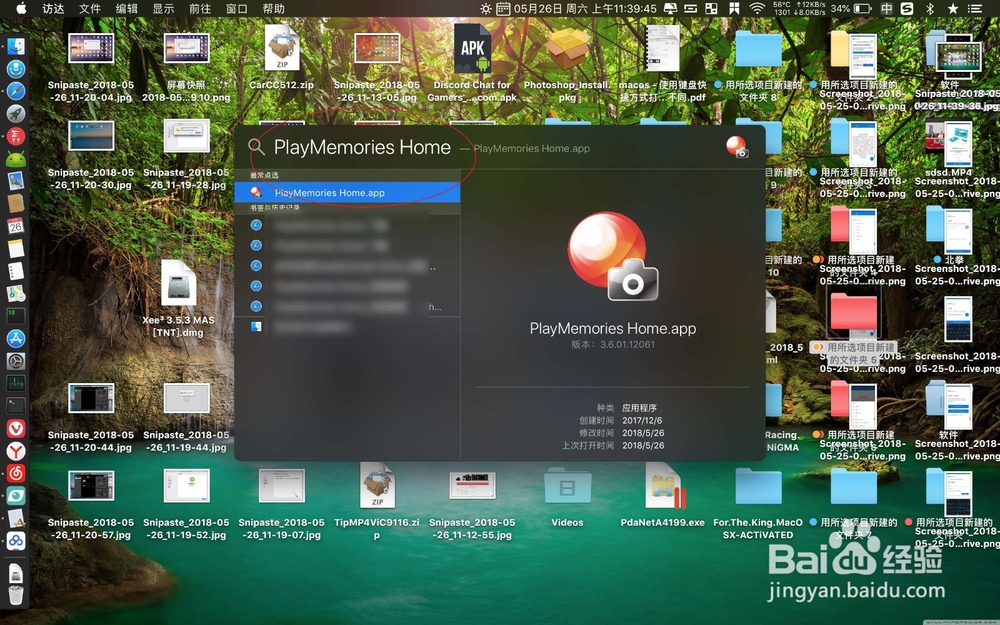
3、打开Mac访达的笑脸图标,然后点击访达里面的影片。把需要修剪的视频文件拖入到这个文件夹里面。


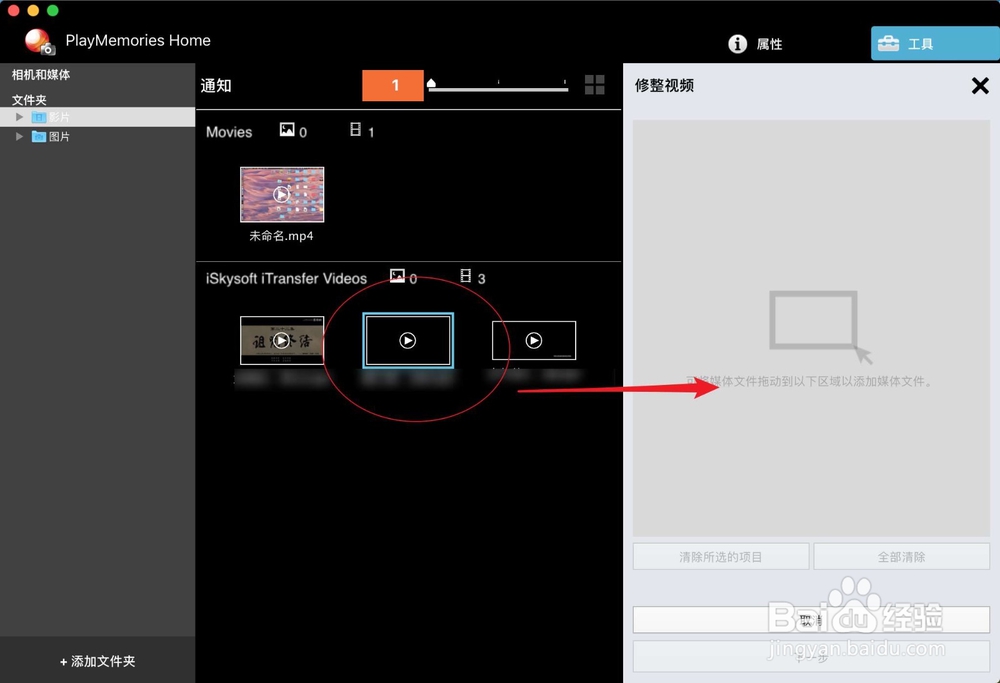
5、拖动视频窗口下的两个小旗子,修剪你需要的视频范围,即旗子中间为需要保留的片段。修剪好了点击保存编辑后的视频。
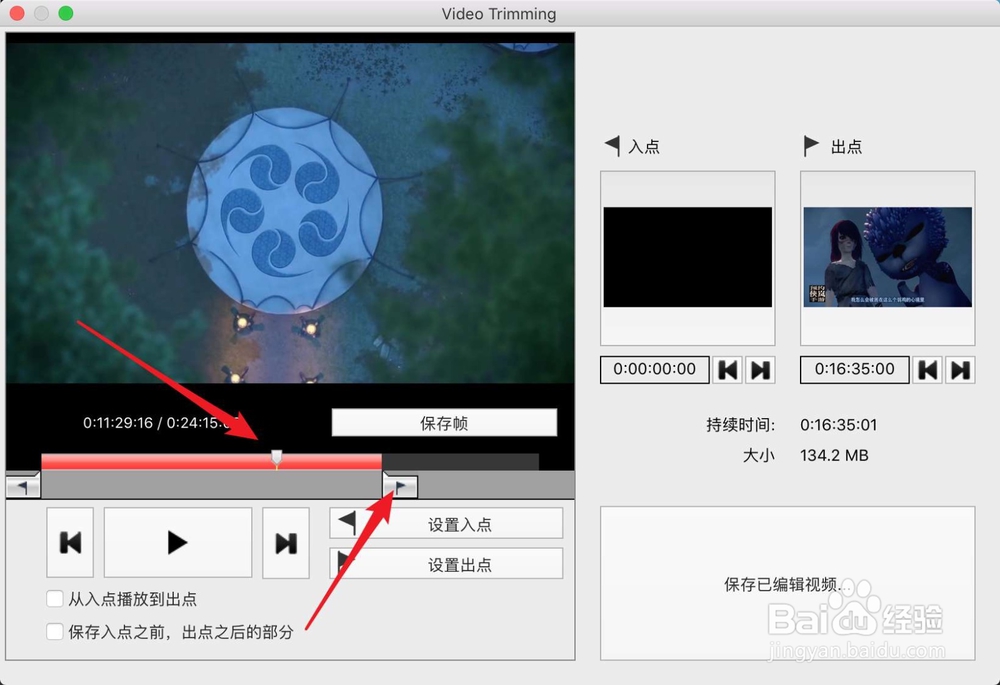
6、继续点击保存,这个时候视频会自动剪辑完毕,并会保存在原视频的旁边。

